Nieuwe handige app in Office 365: Planner
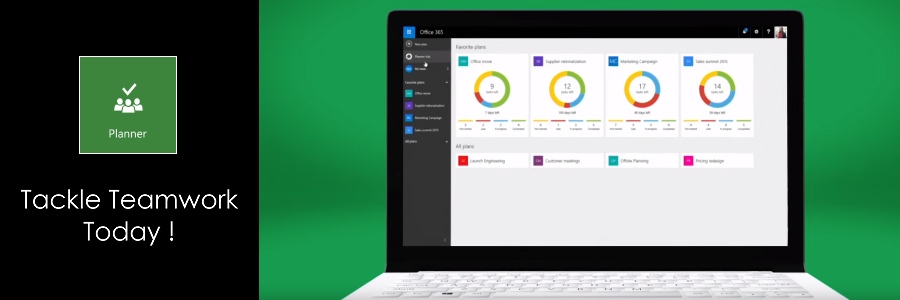
Planner in Office 365 is ideaal voor samenwerken aan opdrachten en projecten.
In “Planner” kun je taken maken, afspraken in de agenda’s van het team plannen, bestanden delen en ook communiceren via gesprekken die Online en in je Outlook worden weergegeven. Verder heb je ook nog alle mogelijkheden van OneNote in “Planner” en dus je team, tot je beschikking. Kortom digitaal, papierloos en plaats-onafhankelijk samenwerken is nu echt zeer goed mogelijk!
Ik wil in dit Blog een project tonen en je een aantal voorbeelden geven van hoe digitaal samenwerken nu echt van start kan gaan.
In Office 365 klik ik je de app Launcher (de startknop dus) en kies je de tegel Planner.

Vervolgens maak ik een nieuw plan met de naam “Voorbeeld Project A” waar ook direct een e-mailadres aan gekoppeld wordt (zie onderstaande afbeelding). Vervolgens klik ik op “Plan maken”.
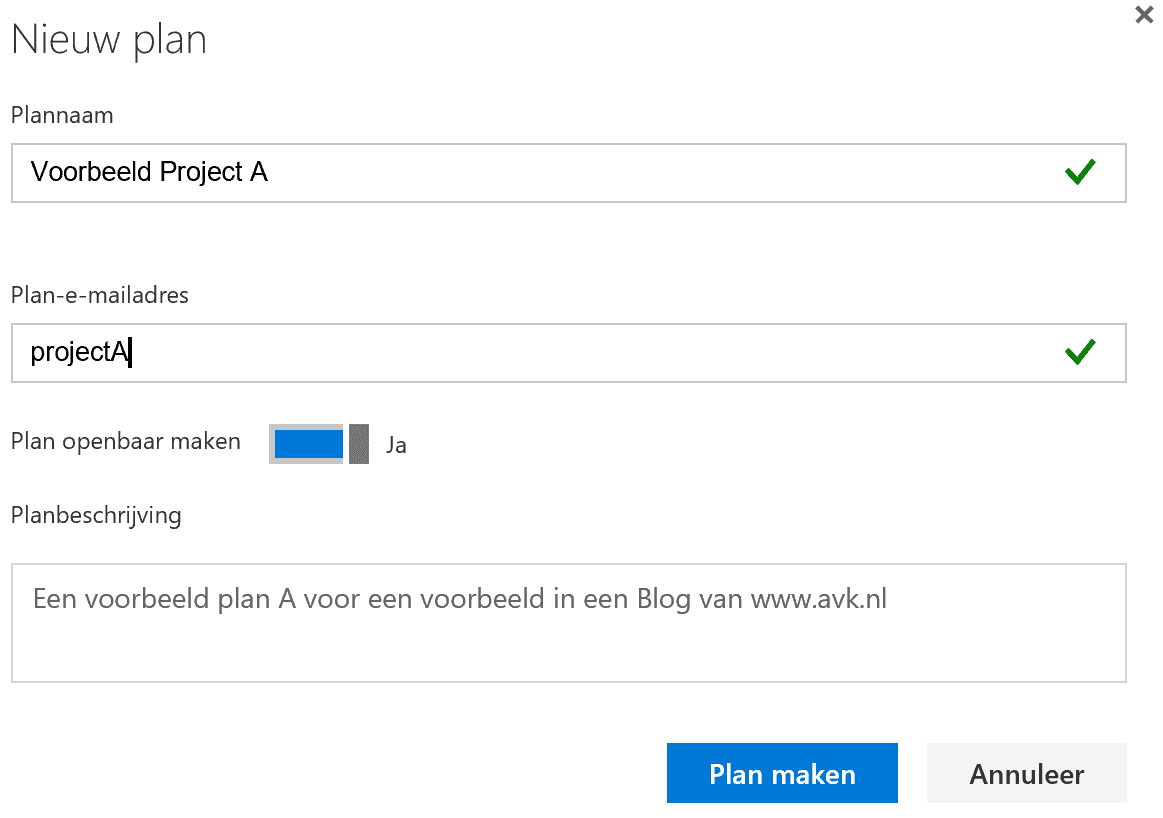
Nu het plan gemaakt is kun je collega’s toevoegen en taken gaan maken die in dit plan of door dit team moeten worden uitgevoerd. In onderstaande afbeelding zie je de mogelijkheden om een nieuwe taak (+) te maken. In die taak kun je de einddatum vaststellen en toewijzen aan iemand van je team.
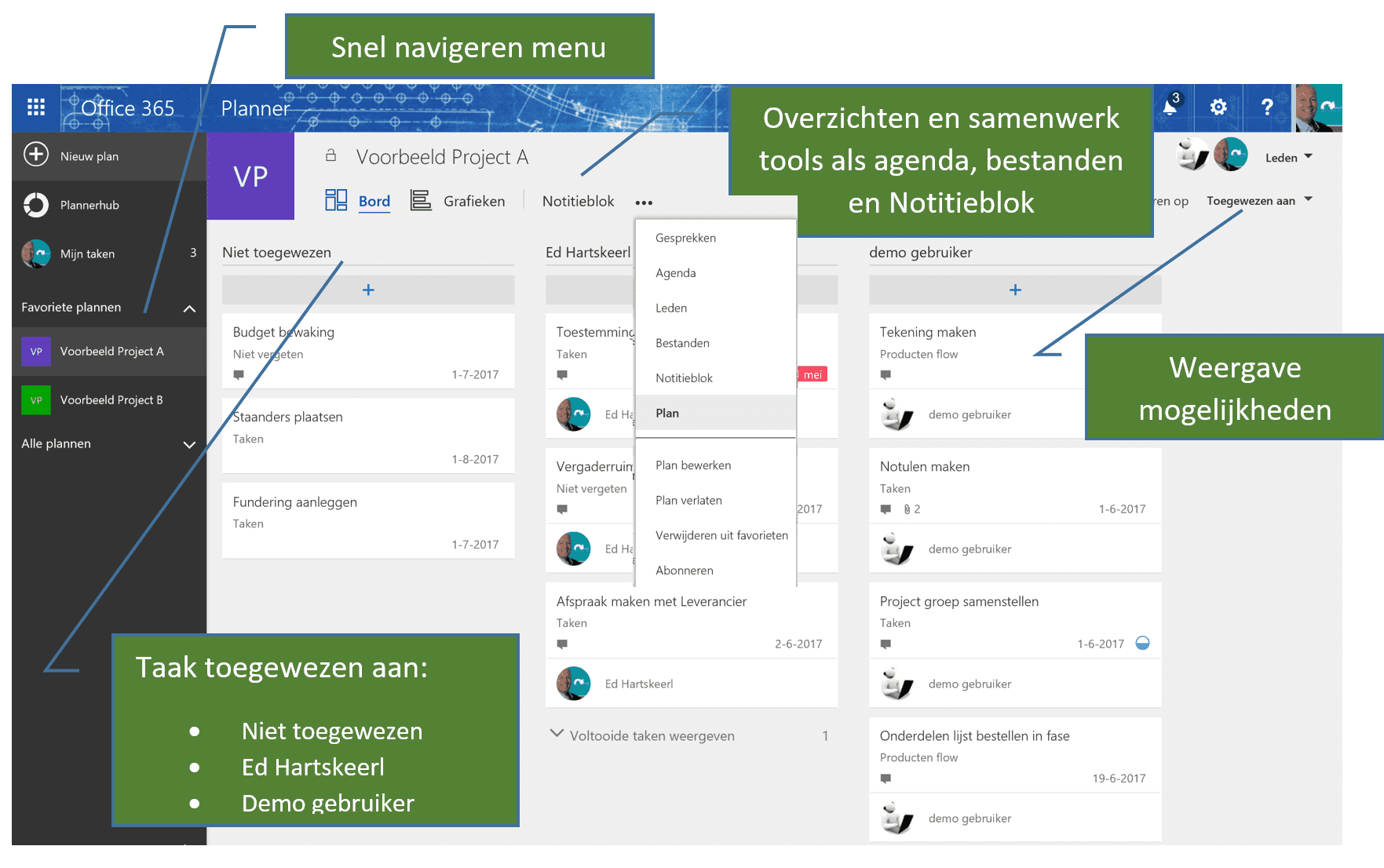
Niet alleen taken maar allerlei andere “Buckets” (geel gemarkeerd) kun je zelf toevoegen zoals hieronder: Taken, Niet vergeten en Producten flow.

In een overzichtelijke grafiek wordt getoond wat de status is van de diverse taken en kun je direct zien welke taken nog niet zijn toegewezen of “Niet gestart”, “Te laat”, “Wordt uitgevoerd”, of “Voltooid” zijn.
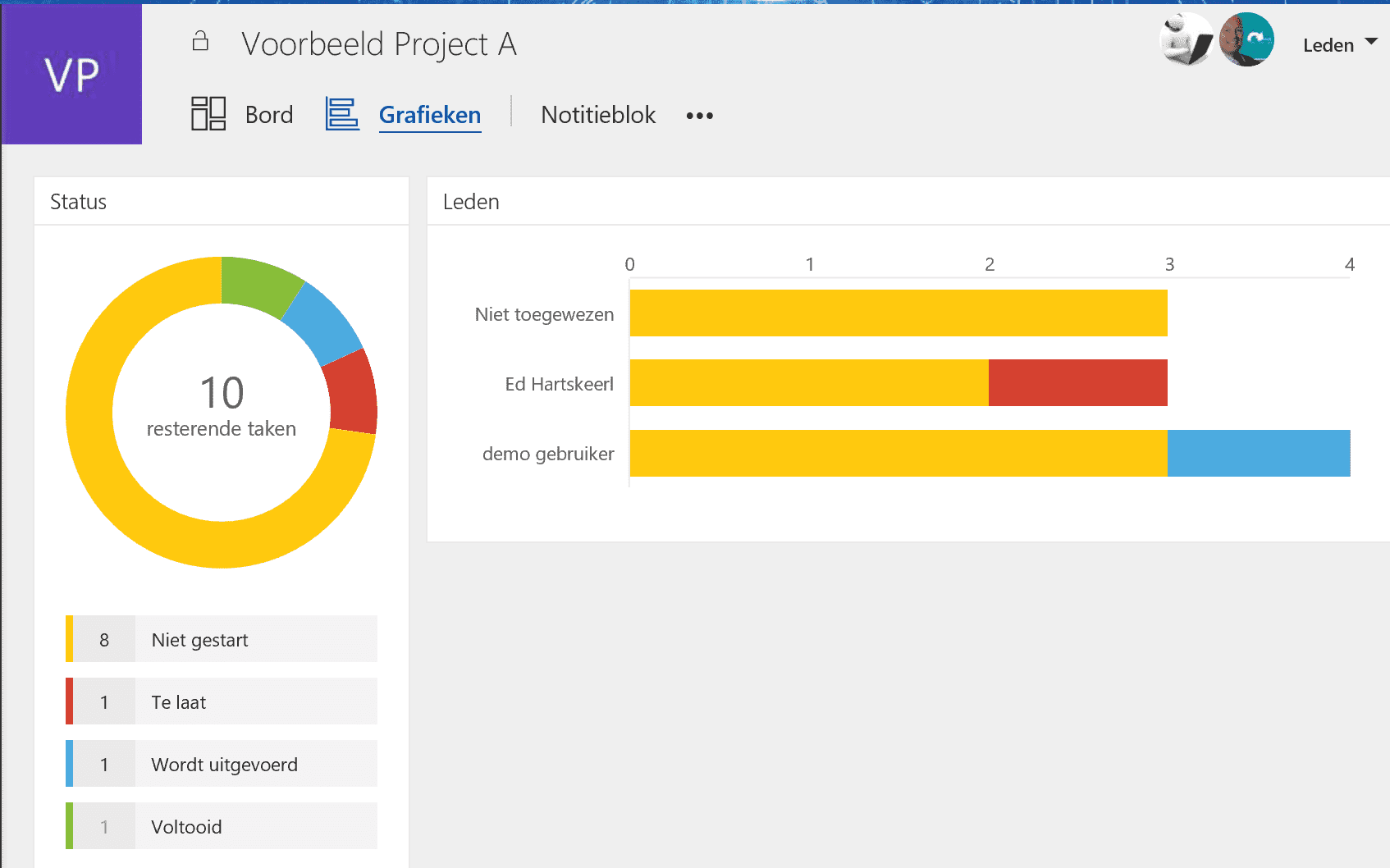
In “Gesprekken” (zie afbeelding hieronder) kun je met je team snel overleggen en/of “Leuk vinden”. De gesprekken en de afspraken die je voor het project of met het team wilt bespreken of vastleggen kun je ook direct in je Outlook zien als je dat wilt.
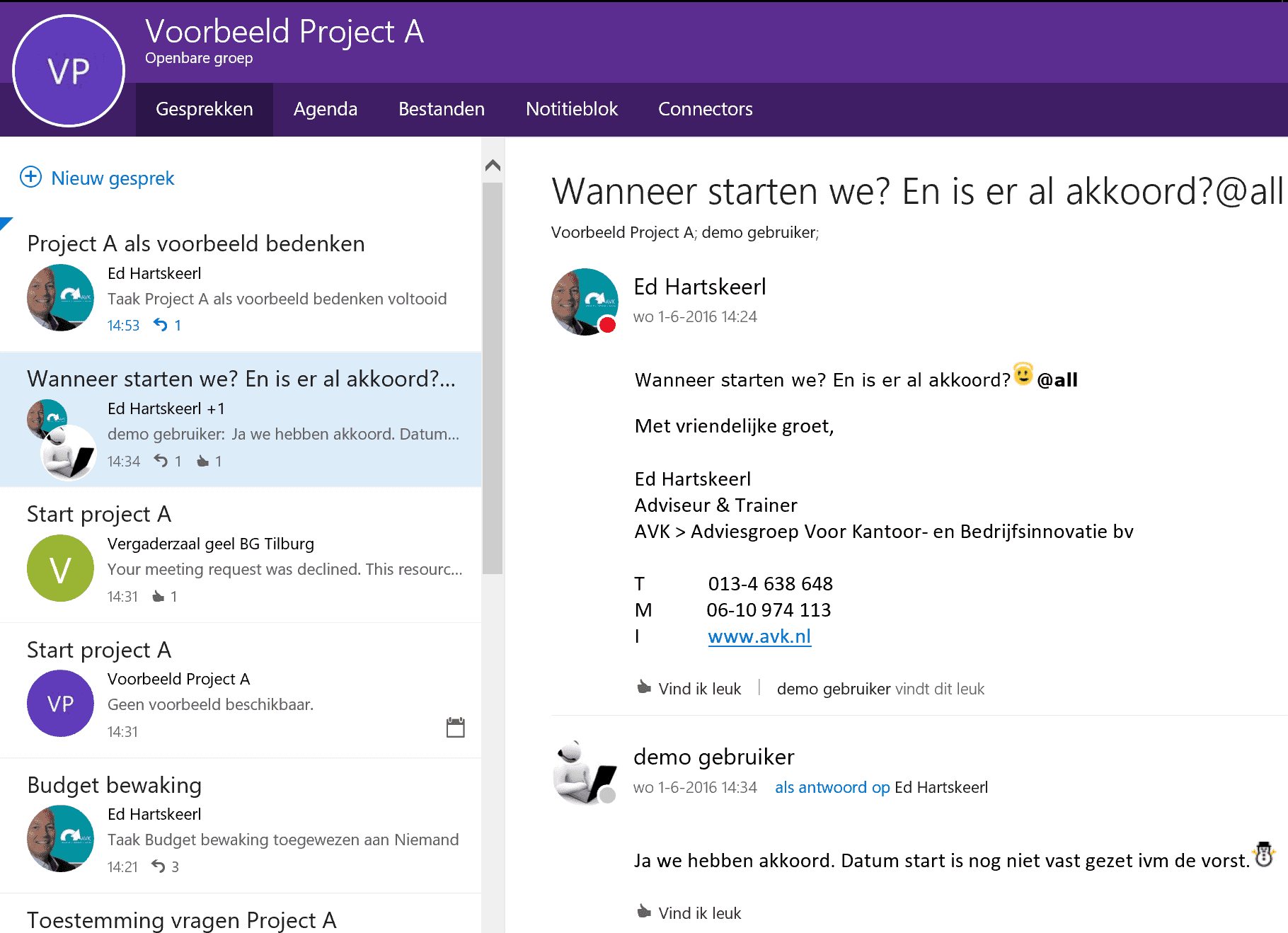
De bestanden die je tijdens het project nodig hebt zijn automatisch gedeeld met alle leden van het project en kun je gemakkelijk terug vinden onder het menu “Bestanden”.

En natuurlijk “Last but not least” een OneNote notitieblok voor het project of het team waarin alle mogelijkheden van OneNote goed gebruikt kunnen gaan worden. Hieronder een voorbeeld van de vergadering voor dit project (of team) in OneNote, automatisch gedeeld met alle leden van dit project.
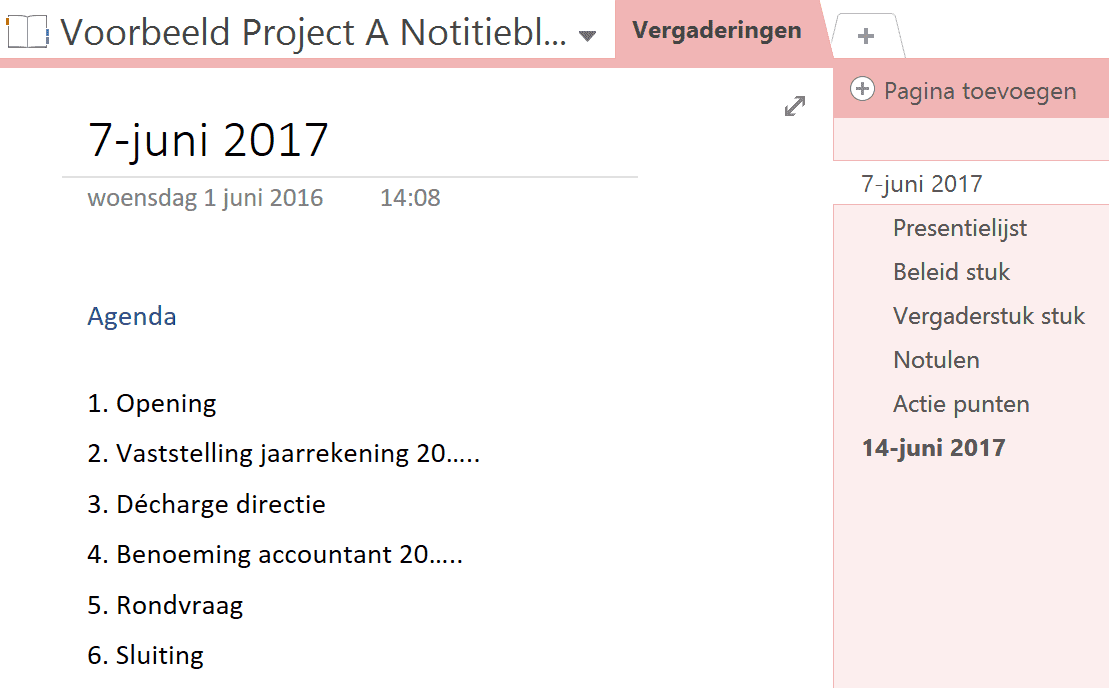
Zeker weer een hele goede toevoeging aan Office 365 voor teams die meer papierloos en plaatsonafhankelijk met elkaar willen samenwerken.
En wij helpen je daarbij natuurlijk graag op weg met een korte Planner training, al dan niet in combinatie met een OneNote training.









Volg ons